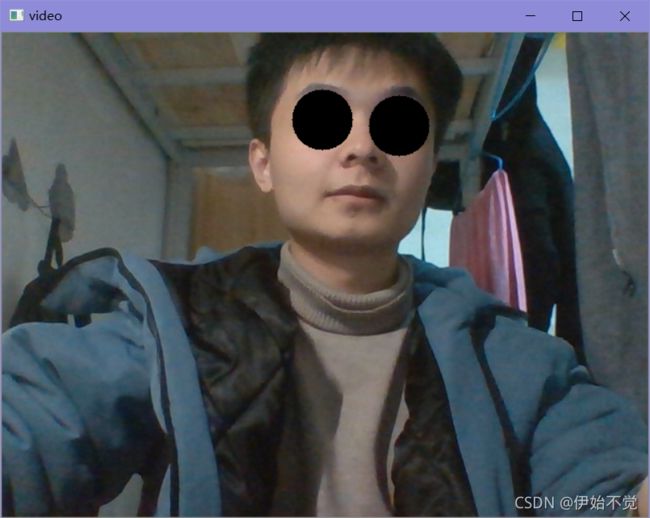人脸特征提取(dlib+opencv3.4+python3.8)
文章目录
- 一、dlib库介绍及相关安装
-
- 1.1 简介
- 1.2 库的下载安装
- 二、利用dlib库在眼睛处绘制黑色的实心圆
- 三、总结
- 四、参考
一、dlib库介绍及相关安装
1.1 简介
- dlib库是一个机器学习的开源库,包含了机器学习的很多算法,使用起来很方便,直接包含头文件即可,并且不依赖于其他库(自带图像编解码库源码)。Dlib可以帮助您创建很多复杂的机器学习方面的软件来帮助解决实际问题。目前Dlib已经被广泛的用在行业和学术领域,包括机器人,嵌入式设备,移动电话和大型高性能计算环境。
1.2 库的下载安装
- dlib库(python3.8)版本(提取码1111)
- 下一步就是进入你下载的位置,把文件路径加入环境变量里
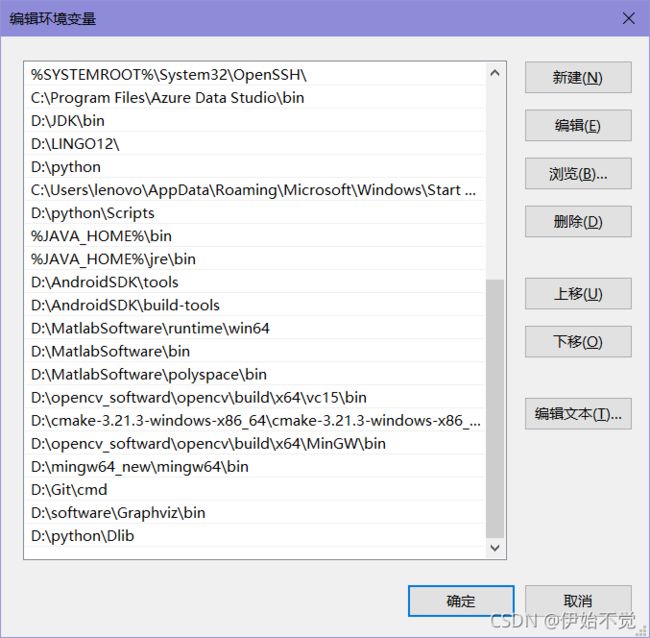
- 用以下命令来安装,后面就是文件名,如果你的python是其他版本的,就需要下载对应版本的dlib库,把文件名换一下就行了
pip install dlib-19.19.0-cp38-cp38-win_amd64.whl
- 后面还要使用python里的opencv库,这个安装还是蛮简单的,直接用pip就行了,但和上面安装dlib库一样,要注意版本,到时候上网搜一下对应版本就行了,3.8版本可以使用3.4.11.15版本
pip install opencv_python==3.4.11.45
二、利用dlib库在眼睛处绘制黑色的实心圆
- 下载dlib库训练集(提取码1111)
- 接下来就是代码模块了,第一步,导入相关的包
# 导入包
import numpy as np
import cv2
import dlib
import os
import sys
import random
- 添加函数,获得默认的人脸检测器和训练好的人脸68特征点检测器
def get_detector_and_predicyor():
#使用dlib自带的frontal_face_detector作为我们的特征提取器
detector = dlib.get_frontal_face_detector()
"""
功能:人脸检测画框
参数:PythonFunction和in Classes
in classes表示采样次数,次数越多获取的人脸的次数越多,但更容易框错
返回值是矩形的坐标,每个矩形为一个人脸(默认的人脸检测器)
"""
#返回训练好的人脸68特征点检测器
predictor = dlib.shape_predictor('..\\source\\shape_predictor_68_face_landmarks.dat')
return detector,predictor
- 获取检测器,我是用jupyter作的,这一步耗时有点长,就把它单独拿出来了
#获取检测器
detector,predictor=get_detector_and_predicyor()
- 添加给眼睛画圆的函数,这个就是找到眼睛周围的特征点,然后确认中心点,后面用cirecle函数画出来就行了
def painting_sunglasses(img,detector,predictor):
#给人脸带上墨镜
rects = detector(img_gray, 0)
for i in range(len(rects)):
landmarks = np.matrix([[p.x, p.y] for p in predictor(img,rects[i]).parts()])
right_eye_x=0
right_eye_y=0
left_eye_x=0
left_eye_y=0
for i in range(36,42):#右眼范围
#将坐标相加
right_eye_x+=landmarks[i][0,0]
right_eye_y+=landmarks[i][0,1]
#取眼睛的中点坐标
pos_right=(int(right_eye_x/6),int(right_eye_y/6))
"""
利用circle函数画圆
函数原型
cv2.circle(img, center, radius, color[, thickness[, lineType[, shift]]])
img:输入的图片data
center:圆心位置
radius:圆的半径
color:圆的颜色
thickness:圆形轮廓的粗细(如果为正)。负厚度表示要绘制实心圆。
lineType: 圆边界的类型。
shift:中心坐标和半径值中的小数位数。
"""
cv2.circle(img=img, center=pos_right, radius=30, color=(0,0,0),thickness=-1)
for i in range(42,48):#左眼范围
#将坐标相加
left_eye_x+=landmarks[i][0,0]
left_eye_y+=landmarks[i][0,1]
#取眼睛的中点坐标
pos_left=(int(left_eye_x/6),int(left_eye_y/6))
cv2.circle(img=img, center=pos_left, radius=30, color=(0,0,0),thickness=-1)
- 调用函数啦
camera = cv2.VideoCapture(0)#打开摄像头
ok=True
# 打开摄像头 参数为输入流,可以为摄像头或视频文件
while ok:
ok,img = camera.read()
# 转换成灰度图像
img_gray = cv2.cvtColor(img,cv2.COLOR_BGR2GRAY)
#display_feature_point(img,detector,predictor)
painting_sunglasses(img,detector,predictor)#调用画墨镜函数
cv2.imshow('video', img)
k = cv2.waitKey(1)
if k == 27: # press 'ESC' to quit
break
camera.release()
cv2.destroyAllWindows()
三、总结
- 这次做了关于dlib库和opencv库,因为是和可视化有关的,在调试功能的时候还是比较有趣的,由于都是调用库函数实现的,对于怎么实现的并没有一个清晰的认知,不过对于使用来说还是比较熟悉了,opencv库功能是真的全。步骤大概就是通过opencv来操控摄像头和图像,dlib用来在图像上定位,再使用opencv的函数对图像进行操纵
四、参考
Py之dlib:Python库之dlib库的简介、安装、使用方法详细攻略
dlib.shape_predictor()关键点检测器
dlib.get_frontal_face_detector()人脸检测